Positionen
Die Belegpositionen werden unter Belege / ... (Seite Positionen) erfasst.
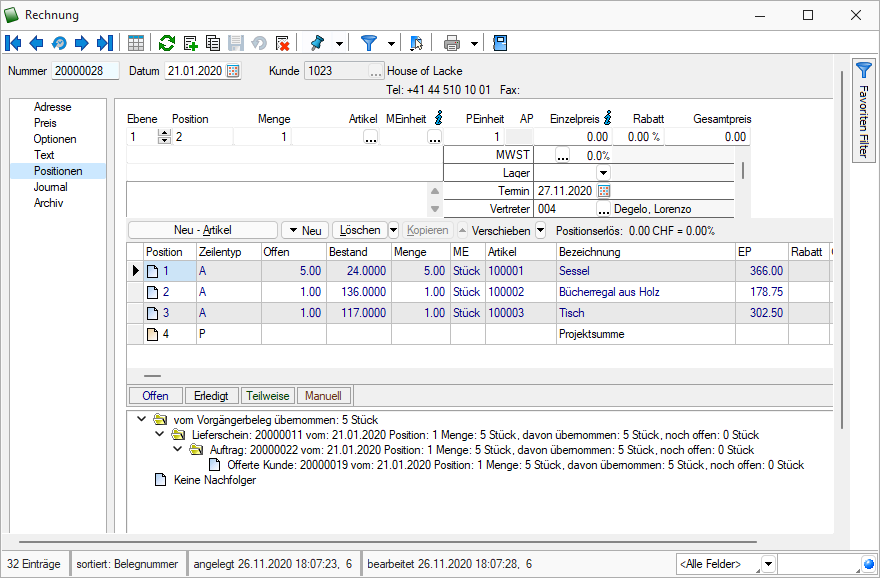
Abbildung 15.1262: Belege Positionen
Sie erreichen diese Seite über die Baumstruktur bzw. über die Tastenkombination [Alt] + [P] in der Belegmaske.
Die Seite Positionen ist geteilt in Bereich
- für die Positionserfassung
- die Anordnung bzw. Erfassung von Extrafeldern zur Position
- den Tabellenbereich für die Positionsliste
- die Strukturansicht zur Position.
Über die Belegfunktion  Maske anpassen können Sie die
Anzeige bzw. Anordnung der Bereiche aktivieren / ändern und sich die
Positionsbearbeitung effektiver gestalten, z.B. in dem Sie die Reihenfolge oder
den Ansprung der Eingabefelder bestimmen.
Maske anpassen können Sie die
Anzeige bzw. Anordnung der Bereiche aktivieren / ändern und sich die
Positionsbearbeitung effektiver gestalten, z.B. in dem Sie die Reihenfolge oder
den Ansprung der Eingabefelder bestimmen.
Darüber hinaus können Sie einen Eingabebereich für die Anordnung und Bearbeitung von Extrafeldern zu den Belegpositionen anzeigen lassen, wenn über Vorgabewerte Extrafelder für die Tabelle Belegpositionen angelegt wurden.
Mit der Tastenkombination [Alt] + [F10] können Sie den Eingabebereich zu den Extrafeldern entweder temporär aufrufen oder die Anzeige zwischen den Bereichen Positionserfassung und Positionsliste über die Belegfunktion Maske anpassen dauerhaft einstellen. Die Ausdehnung des Eingabebereiches wird zur Eingabe bei Bedarf automatisch angepasst.
Der Bereich für die Positionserfassung ist wiederum in einen horizontalen Teil

Abbildung 15.1263: horizontaler Bereich
und einen vertikalen Teil geteilt.
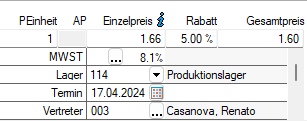
Abbildung 15.1264: vertikaler Bereich
Die Beschreibung der Vorgehensweise bei der Positionserfassung ist gegliedert in:
Mit einem neuen Beleg steht der Positionseingabebereich sofort für die Eingabe einer Artikelposition bereit.
Nur gekaufte Artikel anzeigen - In der Artikelauswahl der Ausgangsbelege kann die Liste der Artikel über die Checkbox ![]() eingeschränkt werden. Es werden nur Artikel angezeigt, die in Umsatzbelegen des gewählten Kunden verwendet werden.
eingeschränkt werden. Es werden nur Artikel angezeigt, die in Umsatzbelegen des gewählten Kunden verwendet werden.
Der Cursor steht auf dem ersten Feld im horizontalen Teil.
Ebene und Position - Voreingestellt lt. Belegdefinition. Über die Ebene wird die Gliederungstiefe für strukturierte Positionen eingestellt.
Hinweis: Die Nummerierung der Positionstexte in den Belegpositionen ist für die Aktionen Kopieren, Übergeben bzw. Übernehmen von den Einstellungen des Zielbeleges abhängig. Ist die automatische Nummerierung deaktiviert werden die Positionstexte aus dem Quellbeleg unverändert übernommen.
Menge - Überschreiben Sie die voreingestellte Menge 1.
Ist dem Artikel eine Formel zugewiesen, öffnet sich nach Auswahl des Artikels automatisch die Maske zur Eingabe der Variablen. Mit der Tastenkombination [Alt] + [R] kann diese Eingabemaske erneut aufgerufen werden. siehe Abschnitt Formeln
Hinweis: Die Nutzung der Mengenformel auch in Einkaufsbelegen müssen Sie über eine entsprechende Mandantenoption aktivieren.
Enthält die Formel im Variablennamen das Wort "Datum", wird
automatisch die Zeitberechnung aktiviert (siehe Ermittlung von
Zeitabstände / Differenztage
z.B. für Mietgeschäfte). siehe Abschnitt Formeln .
Über eine Mandanteneinstellung
können Sie auch einstellen, dass sich zur Berechnung der Menge aufgrund einer
anderen Mengeneinheit der Mengenumrechnungsdialog öffnet.
(siehe MEinheit)
Wenn sich die Menge aus einer Berechnung ergibt und Sie auch die Berechnungsvorschrift ausweisen wollen, können Sie eine
Formel in das Eingabefeld eingeben.
Weiterhin gibt es drei Möglichkeiten, die Menge über das Kontextmenü aus einer Eingabe im Feld Positionslangtext zu ermitteln:
- Menge aus Ergebnis - anhand der eingegebenen Berechnungsformel
z.B. ”5*10 20” ergibt 70 - Menge aus Zeichenzahl (mit Punkten) - anhand der eingegebenen Anzahl von Zeichen
z.B. ”Am 24.12.2015” ergibt 12 (12 Zeichen) - Menge aus Zeichenzahl (ohne Punkte) - anhand der eingegebenen Anzahl von Zeichen aber ohne Punkte
z.B. ”Am 24.12.2015” ergibt 10 (ohne Punkte 10 Zeichen)
Hinweis: Wenn dem Artikel eine Losgrösse zugewiesen ist, wird die
Eingabemenge gegen diese geprüft. Ist die eingegebene Menge negativ, wird die Lageraktion
umgekehrt. So wird z.B. eine Lieferscheinposition mit negativer Menge ein- statt ausgelagert.
Artikel - Tragen Sie einen vorhandenen Artikel ein oder wählen Sie ihn aus den
Stammdaten oder ggf. aus dem Artikelmanager aus.
In Eingangsbelegen können Sie die Artikelauswahlliste mit der Option ”Einkaufskonditionen beachten” auf die Artikel einschränken, für die es zum eingetragenen Beleglieferanten Einkaufskonditionen gibt.
Sind die Programme SelectLine Auftrag und SelectLineArtikelmanager im selben Verzeichnis installiert, können Sie über den Schalter ![]() in der Auswahlliste auch Artikel einzeln oder per Mehrfachauswahl übernehmen, die im SelectLine Artikelmanager verwaltet werden.
in der Auswahlliste auch Artikel einzeln oder per Mehrfachauswahl übernehmen, die im SelectLine Artikelmanager verwaltet werden.
Mit der Auswahl wird der Artikel in den Stammdaten angelegt und es werden alle Eingabefelder der Belegposition mit den Daten aus dem Artikelstamm vorbelegt.
Dies erfolgt in Abhängigkeit von Kunde / Lieferant, der Menge, der Preis- bzw. Rabattgruppe bzw. der in den Mandantendaten gesetzten Preisoptionen.
Durch Aktivierung der entsprechenden Option ”Artikel nicht anlegen, sondern nur als Position mit dieser Artikelnummer einfügen” ist es Ihnen möglich, den gewählten Artikel in den Beleg einzufügen, ohne ihn in den Artikelstammdaten anlegen zu müssen.
Wählen Sie dazu einen Artikel (z.B. einen Dummy-Artikel) aus, unter dessen Artikelnummer die Belegposition angelegt werden soll. In diesem Fall werden die Artikeldaten aus dem Artikelmanager nur für die Belegposition verwendet.
Sie können den Artikel auch erfassen, indem Sie im Auswahlfeld eine dem Programm bekannte Nummer (z.B. Artikel-, EAN-, Serien-/Chargennummer) eintragen.
Eine eingegebene Nummer kann als Kunden-/Lieferantenbestell-, Artikel-, EAN- oder Serien-/Chargennummer (nur in lagernden Belegen, z.B. Lieferschein) oder als Suchbegriff interpretiert werden.
Das Erkennen und Zuordnen der Nummer erfolgt nach folgendem Schema:
- Prüfung, ob eingegebene Nummer, z.B. 10117, eine Kunden- oder Lieferantenbestellnummer ist, wenn die entsprechende Mandanteneinstellung aktiviert ist. Bei Erfolg wird die eingegebene Nummer durch die zugehörige Artikelnummer ersetzt.
- Prüfung, ob eingegebene Nummer, z.B. 10117, eine Artikelnummer ist. Bei Erfolg keine weiter Prüfung.
- Prüfung, ob eingegebene Nummer, z.B. 10117, die EAN-Nummer des Artikels ist. Bei Erfolg wird die eingegebene Nummer durch die zugehörige Artikelnummer ersetzt.
- Prüfung, ob eingegebene Nummer, z.B. 10117, einer weiteren EAN-Nummer oder einem Suchbegriff in den Artikelreferenzen entspricht. Bei Erfolg wird die eingegebene Nummer durch die zugehörige Artikelnummer ersetzt..
- Prüfung in lagernden Belegen, ob die eingegebene Nummer, z.B. 10117, in den Seriennummern/Chargen existiert. Bei Erfolg wird die eingegebene Nummer durch die zugehörige Artikelnummer ersetzt.
- Wurde zur eingegebenen Nummer kein Datensatz gefunden, öffnet sich die Artikelliste zur Auswahl bzw. Neuanlage des Artikel.
Beachten Sie hierbei auch die Einstellungen
zum Programmverhalten bei Eingabe eines ungültigen Datensatzes in der
Artikeltabelle.
Ist der eingegebene oder gewählte Artikel ein Variantenartikel, werden anschliessend die Ausprägungen der zugeordneten Merkmale abgefragt. Hiernach wird dann der entsprechende Artikel in den Beleg übernommen. Ist dieser in den Stammdaten noch nicht vorhanden, wird an dieser Stelle ein neuer Datensatz angelegt. (siehe Abschnitt Varianten)
Direktfakturierung - Sie können auch Positionen ohne Artikelnummer anlegen, erhalten dann vom Programm aber keine Unterstützung bei der Preis- und Rabattfindung. In Auswertungen werden diese Artikel nicht ausgewiesen.
Mit der Artikelauswahl werden alle Eingabefelder mit den Daten aus dem Artikelstamm vorbelegt, können jedoch für die jeweils aktive Belegposition manuell verändert werden. Dies erfolgt in Abhängigkeit von Kunde / Lieferant, der Menge, der Preis- bzw. Rabattgruppe bzw. der in den Mandanteneinstellungen gesetzten Preisoptionen. (siehe Abschnitt Preisfindung Verkauf)
MEinheit - Die Mengeneinheit wird aus den Artikeldaten bzw. aus der Referenz übernommen oder kann hier
ausgewählt werden.
Eine Änderung der Mengeneinheit bewirkt eine Korrektur des Einzelpreises, da sich
der Preis
dann auf die geänderte Mengeneinheit bezieht. Eine Veränderung des Positionsrabattes
wird hierdurch nicht bewirkt.
Benutzen Sie hierfür bitte
nur Mengeneinheiten, für die auch Umrechnungsfaktoren
bzw. Mengenumrechnungen definiert sind.
Mit dem Schalter
![]() bzw. der
Belegfunktion Mengenumrechnung [Alt] + [F9] öffnen Sie den Dialog zur
Auswahl der entsprechend hinterlegten Mengeneinheiten.
bzw. der
Belegfunktion Mengenumrechnung [Alt] + [F9] öffnen Sie den Dialog zur
Auswahl der entsprechend hinterlegten Mengeneinheiten.
PEinheit - Eine Änderung der Preiseinheit bewirkt eine Neudarstellung des Einzelpreises durch eine andere Bezugsbasis zur Mengeneinheit. Sie hat keinen Einfluss auf die Menge, den Rabatt und den Gesamtpreis.
AP (nur in Offerten / Anfragen aktiv) - Wenn Sie eine Alternativposition anbieten wollen, tragen Sie für diese
Position in dieses Feld ein beliebiges Kennzeichen ein. Eine Zwischensumme mit dem selben Kennzeichen in AP bildet die Summe aller
Positionen mit diesem Kennzeichen und der Positionen ohne AP-Kennzeichen.
Bei mehreren Alternativen, kann man mehrere alternative Zwischensummen ausgeben lassen. Die Gesamtsumme wird aus den Positionen ohne Kennzeichen in AP gebildet. Bei der Belegübergabe/-übernahme können Sie per Abfrage aus allen Alternativen die Gewünschte für den Folgebeleg auswählen.
Einzelpreis - Der Einzelpreis wird entsprechend der Preiszuordnung des Belegempfängers
bzw. der definierten Preisoptionen in den Mandanteneinstellungen aus den
Artikelstammdaten übernommen oder kann manuell eingetragen werden.
Mit gesetzter Option in den Mandanteneinstellungen kann durch die manuelle Eingabe des Einzelpreises ein
spezifischer Kundenpreis angelegt bzw. aktualisiert
werden.
Beachten Sie, wenn im Einzelpreis das Vorzeichen geändert, d.h. ein negativer Wert eingetragen wurde,
wird die Lageraktion trotz positiver Mengeneingabe umgekehrt. Für
eine korrekte Erlösberechnung muss das Vorzeichen auch unter Kalkulationspreis
geändert werden!
Über den Schalter
![]() können Sie sich
Preisinformationen zum Einzelpreis
anzeigen lassen.
können Sie sich
Preisinformationen zum Einzelpreis
anzeigen lassen.
Ein Rechtsklick auf diesen Infoschalter wandelt den Wert des Feldes von Brutto
auf Netto (in Belegen mit Preistyp Netto) bzw. von Netto auf Brutto (in Belegen
mit Preistyp Brutto) um.
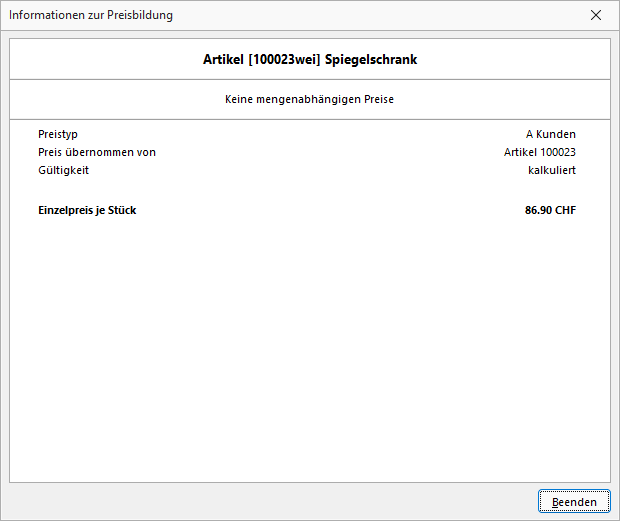
Abbildung 15.1265: Positionserfassung Preisinformation
In der Maske Preisinformation haben Sie ausserdem die Möglichkeit über den Schalter ![]() , je nach Art des Preises die jeweiligen Stammdaten Kunde, Interessent, Lieferant, Rabattgruppe oder -staffeln aufzurufen.
, je nach Art des Preises die jeweiligen Stammdaten Kunde, Interessent, Lieferant, Rabattgruppe oder -staffeln aufzurufen.
Hinweis: Beachten Sie, wenn im Einzelpreis das Vorzeichen geändert, d.h. ein negativer Wert eingetragen wird, muss dies für die Erlösberechnung auch unter Kalkulationspreis erfolgen!
Rabatt / Gesamtpreis - Rabatte werden nur für rabattfähige Position ermittelt. Dabei werden die Prozentsätze aus Rabattgruppe und Mengenrabatt in den Belegpositionen additiv verknüpft. Der Gesamtpreis der Position ergibt sich somit aus Einzelpreis mal Menge abzüglich dem Positionsrabatt geteilt durch Preiseinheit.
Wird der Beleg in einer Fremdwährung erfasst, erfolgt eine Umrechnung entsprechend dem
Kurs des Beleges, sofern in den Artikelstammdaten kein
Kunden-, Aktions- oder Preisgruppenpreis in der ausgewählten Währung
existiert.
Beachten Sie bei der Überprüfung des Gesamtpreises, dass eine exakte Umrechnung
entsprechend dem Kurs erfolgt,
bei der Anzeige des Einzelpreises jedoch auf die in den
Mandanteneinstellungen festgelegten Nachkommastellen gerundet wird. (siehe Abschnitt Artikel)
Siehe auch:
Stammdaten / Konstanten / Währungen
Bezeichnung / Zusatz / Positionslangtext - Zur Beschreibung der Belegposition stehen zwei Eingabefelder mit jeweils 80 Zeichen und ein
Langtext zur Verfügung,
welche mit den Daten aus dem Artikelstamm vorbelegt werden.
In Ausgangsbelegen wird im Feld Positionslangtext der Artikellangtext, in
Eingangsbelegen der Artikelbestelltext übernommen. Sind zum Artikel Fremdsprachenbezeichnungen erfasst und
dem Beleg diese Sprache zugeordnet, werden Bezeichnung,
Zusatz und Langtext in der Fremdsprache anstelle der Artikelstammdaten in die
Belegposition eingefügt.
Mit Aktivierung einer entsprechenden Option in den Mandanteneinstellungen können Sie einstellen, dass anstelle des Bestelltextes der Langtext des Artikels in Eingangsbelegen verwendet wird, insbesondere dann, wenn die Bestelltexte nicht separat gepflegt werden.
Hinweis: Beachten Sie bei der Bearbeitung im Langtextfeld die Einstellungen über die Belegfunktion Maske anpassen hinsichtlich des Zeilenumbruchs.
MWST - Falls der Beleg nicht das Merkmal steuerfrei besitzt, wird zur Bestimmung des Rechnungsbetrages die Mehrwertsteuer entsprechend des Steuerschlüssels und des Belegdatums gebildet.
Neben der manuellen Eingabe des Steuercodes gibt es zwei Möglichkeiten, den Steuercode für die zu generierenden Buchungen beim Fibu-Export vorzugeben:
- den Steuercode aus den Seiten Verkauf und Einkauf in den Artikelstammdaten, abhängig von den Preisoptionen des Kunden bzw. Lieferanten (ohne Steuercode bei "steuerfrei"),
- den Steuercode des Fibukontos aus der Erlös- bzw. Aufwandskontengruppe, das sich aus der Zuordnung des Positionsartikels und der Kontengruppe des Kunden bzw. Lieferanten aus dem Belegkopf ergibt. Damit ist es z.B, möglich, den selben Artikel einmal mit Vorsteuer und einmal zugehörig zu einer Bauleistung ohne Steuer in Rechnung zu stellen.
Lager - Das Lager wird mit dem gewählten Lager im Belegkopf oder dem für den Artikel hinterlegten Standardlager vorbelegt.
Handelt es sich hier bei dem neu gewählten Lager um einen Lagertyp, dem Lagerplätze zugeordnet sind, öffnet sich der Dialog zur Lagerplatzauswahl. Mit dem Kontextmenü (rechte Maustaste) können Sie die Funktionalität im Auswahlfeld auf "Baumauswahl verwenden" umstellen, mit der Sie gezielt auf Lagerplätze zugreifen können.
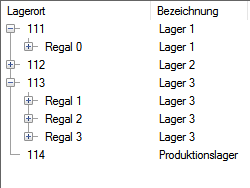
Abbildung 15.1266: Baumauswahl Lager
Soweit es möglich ist, erfolgen Bestandsänderungen zuerst in dem ausgewählten Lager bzw. dem ausgewählten Lagerplatz. Beachten Sie hierbei die gesetzten Optionen für das Auslagern in den Mandanteneinstellungen.
Hinweis: Nur tatsächlich lagernde Belege (mit Lagerflag Auslagern, Einlagern, Packen) übergeben das Lager aus der Position an die Lagerverwaltung. Nichtlagernde Belege halten das Lager für die Übernahme in den lagernden Beleg bereit.
Termin - Für jede Position können Sie, insbesondere bei Aufträgen, einen eigenen Liefertermin eintragen.
Dieser bildet die Grundlage für die Auftragsdisposition
und die automatische Erzeugung von Bestellvorschlägen.
Während der Belegübergabe mit
manueller Mengenanpassung ist es möglich, einen neuen Liefertermin für den
Zielbeleg festzulegen.
Vertreter - Dieses Feld wird mit dem jeweiligen Vertreter aus den Kundenstammdaten bzw. dem Belegkopf vorbelegt, kann aber auch individuell geändert werden. So kann jeder Belegposition ein anderer Vertreter zugeordnet werden, so dass auch die Provisionsberechnung getrennt nach Positionen und Vertretern erfolgt.
Fibukonto - Neben der manuellen Eingabe des Kontos gibt es drei Möglichkeiten, das Fibukonto für die zu generierenden Buchungen beim Fibu-Export vorzugeben:
- kein Eintrag - das Standardkonto aus den Mandanteneinstellungen wird verwendet, wenn im Artikel kein Konto angegeben ist bzw. frei fakturiert wird,
- das Erlös- bzw. Aufwandskonto auf den Seiten Verkauf und Einkauf in den Artikelstammdaten, unabhängig von Kunde oder Lieferant,
- das Konto aus der Erlös- bzw. Aufwandskontengruppe, das sich aus der Zuordnung des Positionsartikels und der Kontengruppe des Kunden bzw. Lieferanten aus dem Belegkopf ergibt.
Kostenstelle / Kostenträger - Die Vergabe von Kostenstellen eröffnet die Möglichkeiten der Kostenstellenrechnung. Diese Felder werden mit den entsprechenden Daten aus dem Belegkopf vorbelegt. Sind für den Artikel in den Artikelstammdaten ebenfalls Kostenstelle und -träger zugeordnet, werden diese für die Belegposition verwendet. Sie können diese Daten speziell für die Belegposition noch ändern.
Ref-Kunde - Falls Sie Ihre Produkte an Zwischenhändler mit Endkunden vertreiben, können Sie den Kunden hier angeben. Der hier gewählte Kunde wird bei Neuerfassung einer Position mit Unterpositionen (Stücklistenartikel, Zubehör und Zuschläge) automatisch mit in diese übernommen.
Freie Felder - Weiterhin können Sie für Ihre Belegpositionen zusätzliche freie Felder nutzen. Mit der Belegfunktion Maske anpassen können diesen eigene Bezeichnungen zugeordnet werden.
Die verfügbaren Felder sind wie folgt definiert:
- 2 Textfelder mit jeweils 80 Zeichen
- 1 Feld für eine Dezimalzahl
- 1 Feld für Datumseingaben
Optionen Rabattfähig / Skontofähig / Provisionsfähig - Hiermit entscheiden Sie, ob für diese Position Rabatt bzw. Skonto gewährt und Provision berechnet werden soll.
Option Lagerartikel - Für Lagerartikel werden die Aktionen aus den Belegen im Lager protokolliert und die Bestände aktualisiert. Dieses Kennzeichen lässt sich in einer bereits gespeicherten Position nicht mehr ändern.
Option Drucksperre - Diese Option kann nur für die Kommentarzeile aktiviert werden. Werden also Kommentarpositionen eingefügt, die nicht gedruckt werden sollen,
setzen Sie diese Drucksperre.
Dieses Kennzeichen kann aber auch bei der
Belegübergabe/-nahme für Unterpositionen zu einer Gliederungssumme gesetzt
werden.
Bestellnr. - Dieses Feld beinhaltet die Kunden- bzw. Lieferantenbestellnummer für diesen
Artikel.
Mit gesetzter Option in den Mandanteneinstellungen kann durch die manuelle Eingabe eine spezielle Kundenbestellnummer angelegt bzw. aktualisiert werden.
Kalkulationspreis - Dieser wird aus der Kalkulation des Artikels übernommen, kann bei Fehlen
manuell eingetragen werden. Er wird für die Berechnung des Positionserlöses benötigt. Beachten Sie, dass dieser ebenfalls negativ sein muss, wenn unter Einzelpreis
ein negativer Wert eingetragen wurde.
Bei der Belegübergabe/-nahme können Sie optional entscheiden, dass der Kalkulationspreis dabei für den Zielbeleg aktuell aus den Stammdaten geladen wird.
Hinweis: Den Status dieses Eingabefeldes und die Anzeige in der Positionstabelle können Sie über die Belegfunktion Maske anpassen oder über die Passwortoption "Deckungsbeitrag ausweisen" ändern bzw. sperren.
Gewicht - Sofern das Gewicht nicht in den Stammdaten hinterlegt ist, kann dies hier nachträglich eingetragen werden. Es bildet die Grundlage für die Ermittlung des Gesamtgewichts einer Lieferung sowie für die Versandkostenberechnung.
Rabatt 2 - Hier können Sie, Rabattfähigkeit vorausgesetzt, einen zweiten Rabatt für die Position festlegen. Dieser kann auch aus einer Rabattgruppe resultieren.
Provision - Dieses Feld wird mit dem Prozentsatz entsprechend der Provisionsgruppe des Artikels bzw. dem abweichenden Provisionssatz des Mitarbeiters vorbelegt. Er kann an dieser Stelle auch manuell eingegeben bzw. geändert werden.
Lieferantenbeziehung aktualisieren (nur in Eingangsbelegen) - Soll der Einzelpreis der Position den Einkaufspreis zum Artikel nicht aktualisieren, müssen Sie diese Option deaktivieren. Dies könnte z.B. der Fall sein, wenn es sich um einen einmaligen Sonderpreis handelt.
Preismenge (nur mit entsprechender Modul-Lizenz) - In diesem Feld wird bei Artikeln mit Preismengeneinheit die aus Eingabemenge und Preismengenfaktor ermittelte Gesamtpreismenge für die Belegposition angezeigt.
USt-ID-Pflicht - Diese Option kann in der Erlöskontengruppe gesetzt werden und wird so mit dem ermittelten Erlöskonto in die Belegposition übernommen. Belege ohne USt-ID aber mit aktivierter Option "USt-ID-Pflicht" in den Positionen werden ggf. beim Fibu-Export abgewiesen.
Mit dem Schalter Speichern-Artikel bzw. der Plustaste des Tastatur-Nummernblocks schliessen Sie die Positionseingabe ab.
Hinweis: Alle in den Positionen geänderten Feldvorgaben aus den Stammdaten gelten nur für den aktuellen Beleg. Diese Änderungen werden somit nicht in die Stammdaten übernommen.
Positionserlös - Bei gesetzter Option Deckungsbeitrag anzeigen in den Maskeneinstellungen, wird Ihnen in Ausgangsbelegen der mit diesen Positionen
erwirtschaftete Erlös (Differenz aus Gesamtpreis und Kalkulationspreis) unterhalb
dieser Eingabeliste als Positionserlös angezeigt. Der Prozentwert
ermittelt sich aus Gesamtpreis (100%) zu Erlös. Für Positionen mit negativem
Wertkennzeichen (z.B. Gutschrift) wird der entgangene Positionserlös mit
negativem Vorzeichen dargestellt.
Belegrabatte haben auf diese Anzeige keine Auswirkung, sie werden erst bei der Ermittlung des Gesamterlöses des Beleges berücksichtigt.
Im unteren Teil der Erfassungsmaske wird der Status zur Belegposition
einschliesslich dem Vorgänger-, Nachfolge- bzw. Verweisbeleg, der Übernahmemengen, der
Serien-/Chargennummern, der Zuordnungen zu diesen sowie der Information zur Lagerbuchung angezeigt.
Wenn die Position aus einer Leistungsverrechnung bzw. einem Vertrag erzeugt oder in einen RMA-Vorgang übernommen wurde, werden entsprechend weitere Informationen angezeigt.
Mit der Tastenkombination [Alt] + [linke Maustaste] oder über die
Kontextbezogenen
Programmfunktionen im Kontextmenü (rechte Maustaste)  auf einen ausgewählten Eintrag können
Sie u.a. in den markierten Vorgänger-, Nachfolge-
bzw. Verweisbeleg (nicht bei Kassenbelegen), den verknüpften Vorgang bzw. bei markierter
Serien-/Chargennummer in den betreffenden Stammdatensatz wechseln.
auf einen ausgewählten Eintrag können
Sie u.a. in den markierten Vorgänger-, Nachfolge-
bzw. Verweisbeleg (nicht bei Kassenbelegen), den verknüpften Vorgang bzw. bei markierter
Serien-/Chargennummer in den betreffenden Stammdatensatz wechseln.
Mit der Tastenkombination [Ctrl] + [C] können Sie aus dem Statusfeld zu
den einzelnen Positionen bestimmte Informationen in die Zwischenablage kopieren.
Dieses betrifft bei Lagerinformationen die Serien-/Chargennummer und bei Vorgänger-, Nachfolge- bzw. Verweisbelegen die Belegnummer des entsprechenden Belegs.
Position noch einmal bearbeiten - Bereits erfasste Positionen können kopiert, verworfen, inhaltlich geändert und innerhalb der Liste verschoben werden, solange der Beleg noch nicht gedruckt, bezahlt oder angezahlt bzw. in die Fibu exportiert wurde.
Sie können bereits erfasste Positionen ändern.
Per Mausklick bzw. mit der
Tastenkombination [Ctrl] + [O] setzen Sie den Cursor in die Positionstabelle, um
die zu ändernde Position auszuwählen.
Diese übernehmen Sie dann mit der [Enter]-Taste bzw. per Doppelklick
in den Bearbeitungsmodus.
Zum Auffinden des zu ändernden Artikels können Sie auch mit den Tastenkombinationen [Ctrl] + [F]
die Funktion zur Artikelsuche sowie [F3] zur Weitersuche nutzen.
Serien-/Chargennummer zuordnen - Ausserdem ist es möglich, Belegpositionen (Artikel, Handelsstückliste, Stücklistenposition oder Versandartikel) einer Serien-/Chargennummer zu zuordnen. Dazu markieren Sie die gewünschte Position in der Tabelle und wählen im Kontextmenü (rechte Maustaste) den Menüeintrag Serien-/Chargennummer zuordnen.
Position verwerfen / löschen - Solange die Erfassung oder Änderung einer Belegposition noch nicht gespeichert wurde, kann diese über den Schalter "Verwerfen" [Alt] + [W] wieder entfernt oder rückgängig gemacht werden.
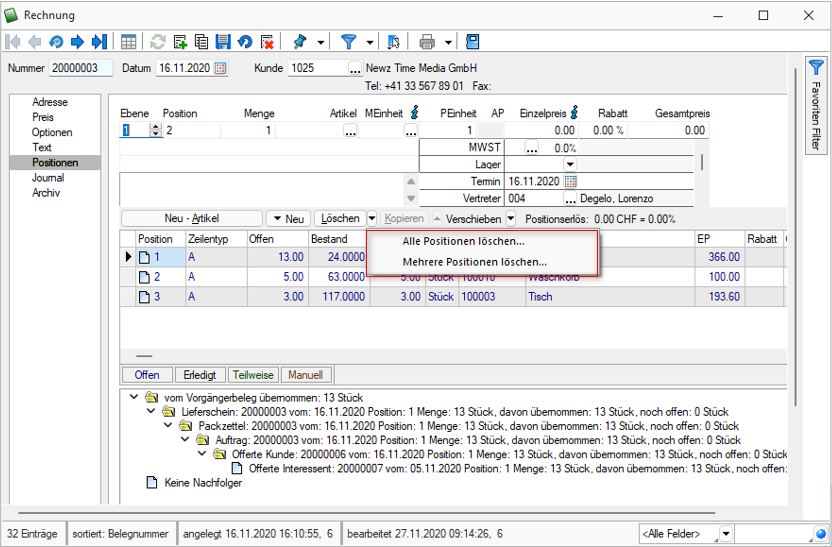
Abbildung 15.1267: Positionen löschen
Gespeicherte Belegpositionen lassen sich, zuvor markiert, mit dem Schalter
Löschen [Alt] + [L] wieder entfernen. Innerhalb der Positionserfassung im Belegdialog haben Sie die Möglichkeit, mehrere bzw. alle Belegpositionen zu löschen. Hier können alle Positionen bzw. mehrere Positionen mit Hilfe eines Auswahldialoges löschen.
Die Belegsummen werden hierbei wiederum neu berechnet und die entsprechenden Lageraktion zurückgesetzt.
Position kopieren - Soll eine bereits erfasste Position erneut in den Beleg eingefügt werden,
können Sie diese markieren und mit dem Schalter Kopieren [Alt] + [K] nochmals
einfügen.
Optional können Sie hierbei zugehörige Unterpositionen (z.B. bei Gliederungssummen, Handelsstücklisten, bei Artikeln mit Zubehör oder Zuschlag) mit kopieren.
Position verschieben - Markierte Positionen können Sie mit den Schaltern  Verschieben
Verschieben
 innerhalb einer Ebene der Positionsliste verschoben werden. Über den Funktionsschalter
innerhalb einer Ebene der Positionsliste verschoben werden. Über den Funktionsschalter  (Positionen neu nummerieren) mit der entsprechenden Funktion können Sie die Belegpositionen entsprechend ihrer hierarchischen Anordnung neu
nummerieren lassen.
(Positionen neu nummerieren) mit der entsprechenden Funktion können Sie die Belegpositionen entsprechend ihrer hierarchischen Anordnung neu
nummerieren lassen.
Umsortieren - Das Umsortieren der Belegpositionen in der Belegerfassung kann auch per Drag & Drop erfolgen.
Planungssimulation zur Terminberechnung
In allen Belegen haben Sie die Möglichkeit, über das Positionsmenü eine Planungssimulation zur Terminberechnung für auftragsbezogene Fertigungsartikel auszuführen
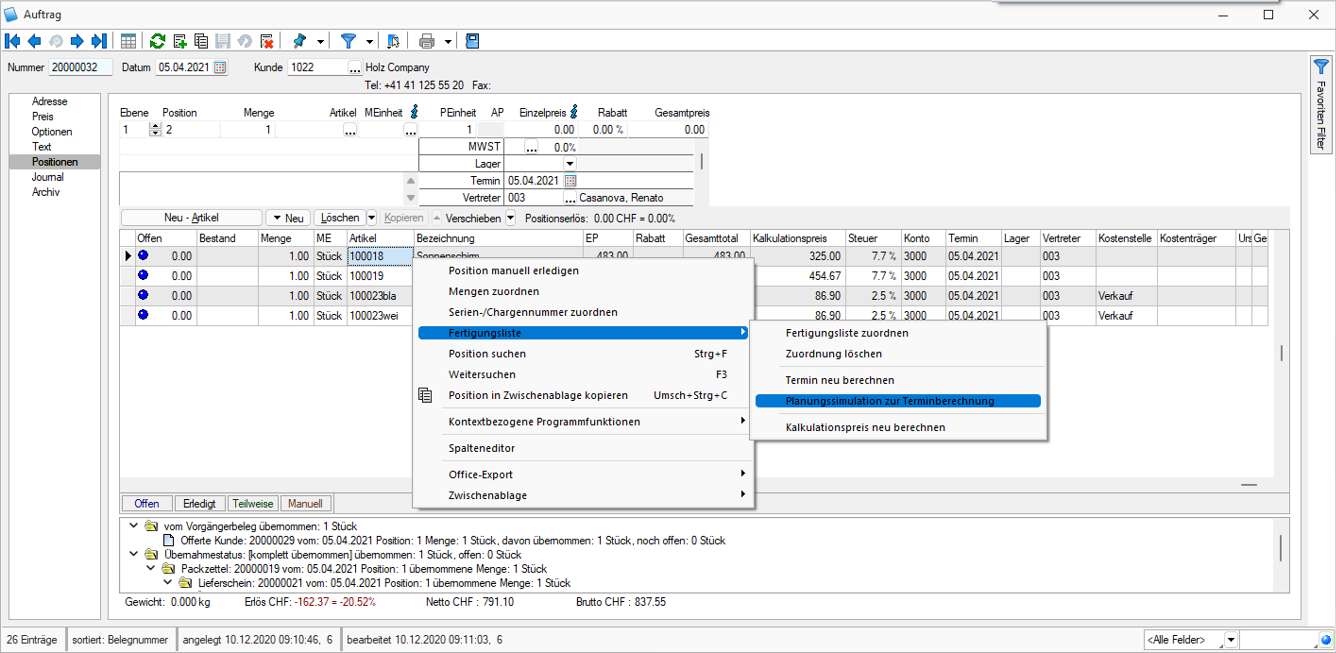
Abbildung 15.1268: Planungssimulation
Durch das Nutzen der Funktion Planungssimulation zur Terminberechnung im Untermenü Fertigungsliste wird eine Planungssimulation gestartet, wie sie auch in der Produktionssteuerung durchgeführt werden kann. Der Unterschied hierbei ist, dass ohne einen realen Fertigungsauftrag eine Simulation ausgeführt wird und Ihnen der Termin Fertigstellungstermin anhand von Maschinen und Mitarbeiterauslastungen vorgeschlagen wird.
Um die Planungssimulation zur Terminberechnung zu nutzen, benötigen Sie die Produktionssteuerung.